Други монитор није откривен на Виндовс 10? не брини. У наставку смо разговарали о неким ефикасним методама које су помогле другим корисницима да реше проблем.
У данашњем свету који се брзо развија, постављање другог монитора у оперативном систему Виндовс је потреба сата. То је један од најпогоднијих начина да повећате своју продуктивност и обављате више задатака. Уопштено говорећи, додавање спољног монитора вашем рачунару је једноставан процес укључи-и-ради. Међутим, то није увек случај. У неким случајевима, можда ћете добити поруку о грешци која каже „Нисам открио други екран“ док покушавате да подесите двоструки монитор у оперативном систему Виндовс 10.
Зашто мој други монитор није откривен у оперативном систему Виндовс 10?
У наставку су неки од истакнутих разлога зашто ваш спољни монитор није откривен на Виндовс 10:
- Застарели драјвер за видео
- Проблеми у вези са хардвером
- Погрешно инсталиран драјвер екрана
- Застарела верзија Виндовс-а или ажурирања система на чекању
- Погрешна подешавања екрана
Сада када сте свесни свих могућих узрока због којих Виндовс не може да открије други монитор, време је да решите овај проблем. Читајте даље да бисте сазнали о неким сигурним исправкама за рачунар који не открива други монитор у оперативном систему Виндовс 10.
Ултимативно решење да Виндовс 10 препозна други монитор
Застарели, оштећени управљачки програми или некомпатибилни управљачки програми за екран су међу основним узроцима проблема са другим екраном који није откривен. Да бисте решили овај проблем, можете покушати да ажурирате управљачке програме за екран или видео картицу помоћу Бит Дривер Упдатер-а. Овај алат за ажурирање драјвера који је признат у индустрији посебно је дизајниран да помогне корисницима да аутоматски преузму и инсталирају најновије верзије драјвера са ВХКЛ сертификатом само једним кликом.

Решења за поправку другог монитора који није откривен у оперативном систему Виндовс 10
Виндовс 10 не открива други монитор? Не паничите. Овај проблем можете лако решити помоћу решења која смо навели у следећем одељку овог водича. Хајде да их проверимо!
Решење 1: Поново покрените уређај
Пре него што извршите сложене опције за решавање проблема, прво покушајте да поново покренете рачунар да бисте освежили везу. Познато је да поновно покретање система решава многе уобичајене, али компликоване рачунарске проблеме, укључујући спољни монитор који није откривен.
Да бисте поново покренули Виндовс рачунар, кликните на Старт Мену > Повер > Рестарт.
Такође прочитајте: Како да поправите појаву духова на монитору – водич корак по корак за 2021
Решење 2: Вратите се на претходну верзију управљачког програма екрана
Понекад можете наићи на то да Виндовс 10 не може да открије грешку другог монитора након инсталирања најновијих ажурирања драјвера. У овој ситуацији можете покушати да вратите управљачки програм екрана на претходно инсталирану верзију да бисте решили проблем.
Да бисте вратили управљачки програм екрана, пратите доленаведена упутства:
- Кликните десним тастером миша на Почетак дугме и изаберите Менаџер уређаја из менија који се појави.
- У Управљачу уређаја проширите Адаптери за екран категорију, кликните десним тастером миша на свој уређај и изаберите Својства опцију из контекстног менија.

- Затим идите до Возач картицу, а затим изаберите Опција за враћање драјвера.
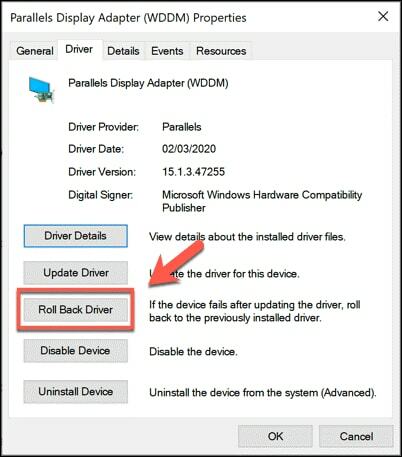
- Пратите упутства на екрану да бисте довршили процедуру враћања.
Када завршите, поново покрените уређај, а затим проверите да ли је проблем који рачунар не открива други монитор у оперативном систему Виндовс 10 решен или не.
Белешка: Ако не видите опцију враћања, можете да посетите веб локацију произвођача уређаја да бисте добили претходну верзију драјвера за своју видео картицу.
Такође прочитајте: Како ажурирати УСБ драјвер у оперативном систему Виндовс 10,8,7 {Брзи савети}
Решење 3: Ажурирајте управљачки програм своје видео картице
Покретање застареле или оштећене верзије драјвера за видео један је од основних узрока проблема са другим монитором који није откривен у оперативном систему Виндовс 7 или Виндовс 10.
Након враћања на претходну верзију управљачког програма за екран, ако ваш рачунар и даље приказује Виндовс 10 није открио другу поруку о грешци на екрану, можете покушати да инсталирате ажурирану верзију управљачког програма да бисте решили проблем питање. Постоје два начина на која можете користити ажурирајте драјвере ваше видео картице. Један је ручни, а други аутоматски.
Процес ручног ажурирања драјвера: Можете ажурирајте драјвере уређаја ручно помоћу алатке Девице Манагер или посете веб локацији произвођача за подршку и тражећи исправне драјвере за ваш Виндовс оперативни систем. Вреди напоменути да овај процес захтева одређени ниво компјутерских вештина, времена и стрпљења.
Процес аутоматског ажурирања драјвера (препоручено): Ако нисте упућени у технологију, можете аутоматски ажурирати управљачке програме за видео картицу и друге уређаје уз помоћ Бит Дривер Упдатер-а. Са овим софтвером, не морате да губите своје драгоцено време у потрази за одговарајућим верзијама драјвера на мрежи јер ће он обавити сав тежак посао уместо вас.
Ево како да ажурирате управљачке програме за видео картицу или екран помоћу Бит Дривер Упдатер-а:
- Преузети и инсталирати Бит Дривер Упдатер.

- Покрените програм и кликните на Драјвери за скенирање дугме на почетном екрану. Сачекајте да се процес скенирања заврши.
- Након што добијете листу проблема са управљачким програмима, кликните на Ажурирање сада дугме поред ваше видео картице да бисте аутоматски преузели и инсталирали ажурирану верзију драјвера.

Након успешне инсталације најновијег ажурирања драјвера, поново покрените систем и проверите да ли је проблем који Виндовс не открива други монитор решен. Ако проблем и даље постоји, покушајте са следећим решењем.
Такође прочитајте: Како да решите проблем са видео драјвером у оперативном систему Виндовс 10,8,7
Решење 4: Ажурирајте свој Виндовс систем
Према неколико погођених корисника, Виндовс можда неће успети да открије спољни монитор ако ваш систем није ажуриран. Стога, да бисте решили проблем са другим монитором који није откривен у Виндовс 10, можете покушати да проверите и инсталирате најновије исправке доступне за ваш оперативни систем, програме и хардверске уређаје. Ево како да то урадите:
- Иди на Старт мени и изаберите икону зупчаника да бисте покренули Апликација за подешавања.

- Затим кликните на Опција ажурирања и безбедности.

- Под Виндовс Упдате одељак, кликните на Провери ажурирања.

- Затим кликните на Преузети и инсталирати дугме.
Након инсталирања доступних ажурирања, поново покрените систем и проверите да ли је Виндовс 10 који не открива проблем са другим монитором решен или не.
Такође прочитајте: 12 најбољих бесплатних софтвера за калибрацију монитора у 2021
Решење 5: Промените режим пројекције
Понекад Виндовс 10 не може да открије други монитор због погрешних подешавања пројекције екрана. У овом случају, можете покушати да промените режим пројекта и проверите да ли то помаже у решавању проблема са другим неоткривеним екраном. Ево како да то урадите:
- На тастатури притисните Виндовс лого и П кључ Сада ћете на екрану видети бочну траку презентације са четири различита режима пројекције.
- Ако желите да видите исте ствари на два екрана монитора, онда можете да изаберете Дуплицирана опција.
- Ако желите да преместите ставке између два екрана монитора, можете да изаберете Опција проширења.
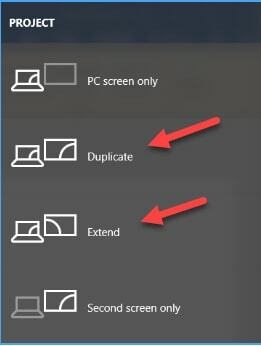
Такође прочитајте: Преузимање, инсталирање и ажурирање драјвера за екран осетљив на додир за Виндовс 10
Виндовс не открива други монитор Проблем: Решен
Кроз овај запис, разговарали смо о неким испробаним и тестираним решењима која ће вам помоћи да поправите други монитор који није откривен у оперативном систему Виндовс 10. Надамо се да вам је једно од горе објашњених решења помогло да решите да досадни други монитор не приказује проблем. Молимо оставите поруку у одељку за коментаре испод ако имате било каквих питања у вези са горе наведеним питањем.
За још корисних чланака о технологији и ажурирања вести у тренду, претплатите се на ТецхПоут билтен и пратите нас на нашим друштвеним медијима.